Hp LaserJet Pro 400 M401a User Manual [ru]

LASERJET PRO 400
Руководство пользователя
M401
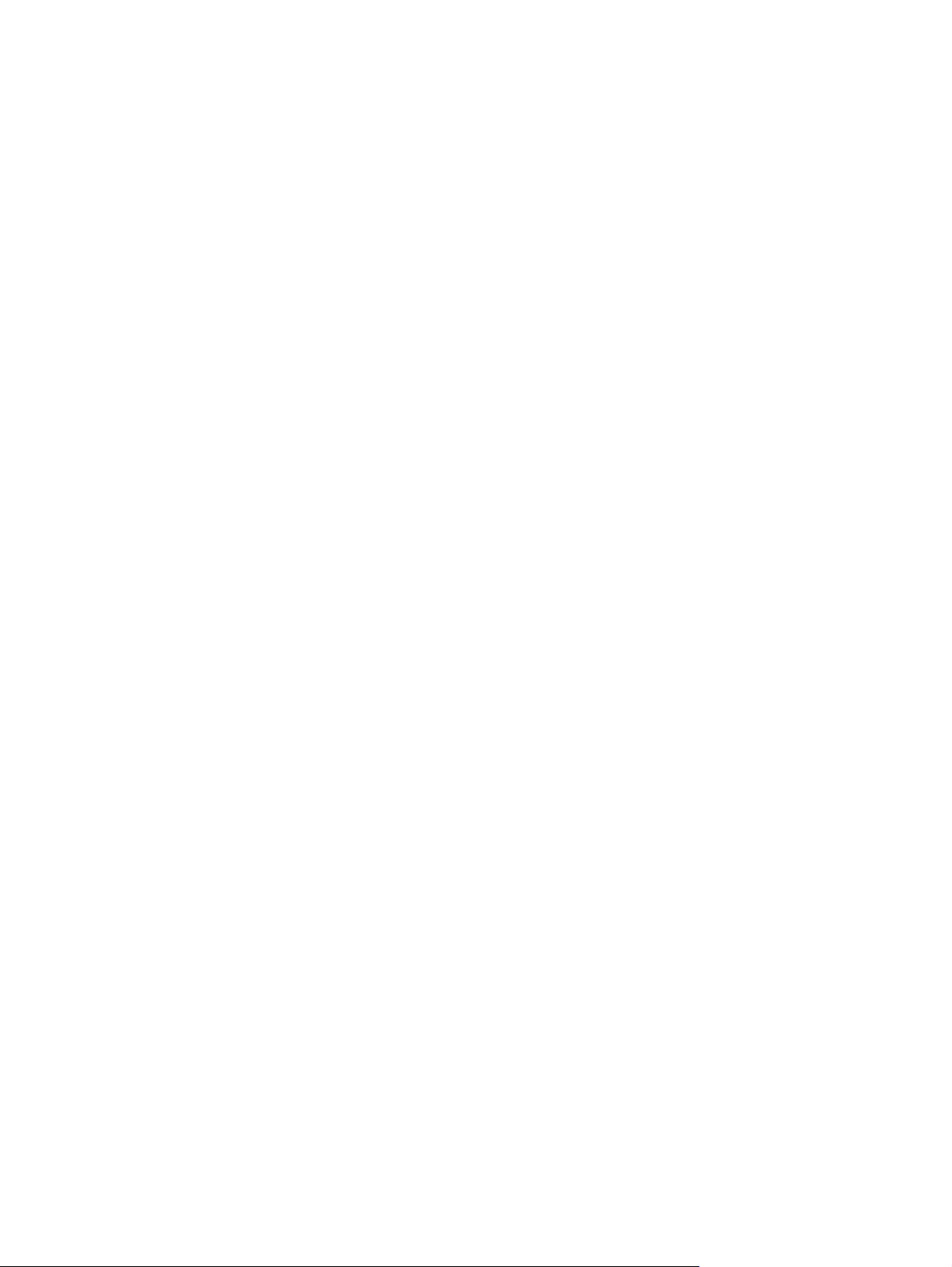
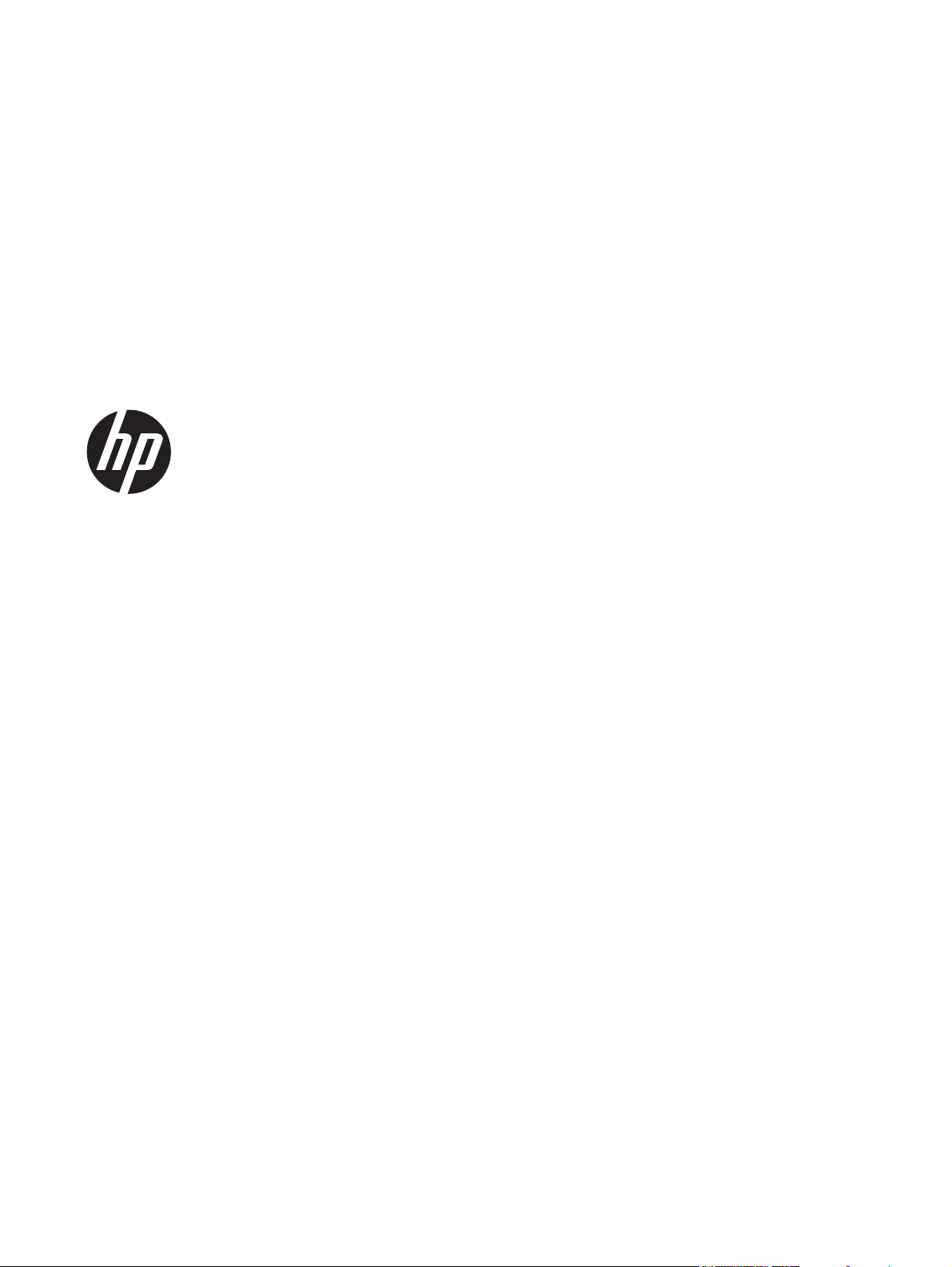
Принтер серии HP LaserJet Pro 400
M401
Руководство пользователя

Авторские права и лицензия
© 2012 Copyright Hewlett-Packard
Development Company, L.P.
Копирование, адаптация или перевод
без предварительного письменного
разрешения запрещены, за исключением
случаев, разрешенных законом об
авторских правах.
Информация, содержащаяся в этом
документе, может быть изменена без
предварительного уведомления.
Гарантии на изделия и услуги HP
устанавливаются в специальных
гарантийных положениях, прилагаемых к
таким изделиям и услугам. Ничто из
сказанного в настоящем документе не
должно истолковываться как
дополнительная гарантия. HP не несет
ответственности за технические или
редакторские ошибки или упущения,
содержащиеся в настоящем документе.
Edition 2, 4/2012
Номер изделия: CF270-90928
Информация о товарных знаках
Adobe
®
, Acrobat
®
и PostScript
®
являются
зарегистрированными товарными
знаками Adobe Systems Incorporated.
Название Apple и логотип Apple
являются товарными знаками компании
Apple Computer, Inc.,
зарегистрированными в США и других
странах/регионах. iPod являются
товарным знаком компании Apple
Computer, Inc. Устройства iPod
предназначены только для легального
копирования с разрешения
правообладателя. Не воруйте музыку!
Bluetooth является товарным знаком его
собственника и используется компанией
Hewlett-Packard по лицензии.
Java™ является зарегистрированным в
США товарным знаком Sun Microsystems
Inc.
Microsoft®, Windows®, Windows XP® и
Windows Vista® являются
зарегистрированными в США товарными
знаками Microsoft Corporation.
UNIX
®
является зарегистрированным
товарным знаком Open Group.

Содержание
1 Знакомство с устройством ......................................................................................................................... 1
Изображения изделия ........................................................................................................................ 2
Вид спереди ....................................................................................................................... 2
Вид изделия сзади ............................................................................................................. 3
Серийный номер и расположение номера модели ......................................................... 3
Устройство панели управления ........................................................................................ 4
ЖК — панель управления ................................................................................. 4
Сенсорная панель управления ........................................................................ 5
Главный экран сенсорной панели управления ................................................................ 7
Печать отчетов устройства ................................................................................................................ 8
Печать отчетов устройства с ЖК — панели управления ................................................ 9
Печать отчетов устройства с сенсорной панели управления ........................................ 9
Отказ от совместного использования при
н
тера .............................................................................. 9
2 Лоток для бумаги ........................................................................................................................................ 11
Поддерживаемые форматы бумаги ................................................................................................ 12
Поддерживаемые типы бумаги ....................................................................................................... 14
Загрузка входного лотка .................................................................................................................. 15
Загрузка лотка 1 ............................................................................................................... 15
Загрузка лотка 2 ............................................................................................................... 16
Загрузка в дополнительный лоток 3 ............................................................................... 18
3 Печать ........................................................................................................................................................... 21
Поддерживаемые драйверы печати для (Windows) ...................................................................... 22
Изменение настроек задания печати (Windows) ........................................................................... 24
Приоритет при изменении параметров заданий печати ............................................... 24
Изменение параметров всех заданий печати до закрытия программного
обеспечения ..................................................................................................................... 24
Изменение параметров по умолчанию дл
я вс
ех заданий печати ............................... 25
Изменение параметров конфигурации продукта .......................................................... 25
Изменение настроек задания печати (Mac OS X) .......................................................................... 26
RUWW iii

Приоритет при изменении параметров заданий печати ............................................... 26
Изменение параметров всех заданий печати до закрытия программного
обеспечения ..................................................................................................................... 26
Изменение параметров всех заданий печати ............................................................... 26
Изменение параметров конфигурации продукта .......................................................... 27
Задания печати в Windows .............................................................................................................. 28
Использование ярлыка печати (Windows) ..................................................................... 28
Создание ярлыка печати (Windows) ............................................................................... 29
Автоматическая печать на обеих сторонах в Windows ................................................. 31
Печать на обеих сторонах вручную в Windows ............................................................. 32
Печать нескольких страниц на листе в Windows ........................................................... 34
Выбор ори
ент
ации страницы (Windows) ........................................................................ 36
Выбор типа бумаги (Windows) ........................................................................................ 37
Печать первой и последней страниц на бумаге другого типа (Windows) .................... 38
Масштабирование документа под формат страницы (Windows) ................................. 40
Создание буклета (Windows) .......................................................................................... 41
Задания печати в Mac OS X ............................................................................................................ 43
Использование предварительных установок печати (Mac OS X) ................................ 43
Создание предварительных установок печати (Mac OS X) ......................................... 43
Автоматическая двусторонняя печать (Mac OS X) ....................................................... 43
Двусторонняя печать в ручном режиме (Mac OS X) ..................................................... 44
Печать нескольких страниц на одном листе бумаги (Mac OS X) ................................. 45
Выбор ориентации страницы (Mac OS X) ...................................................................... 45
Вы
б
ор типа бумаги (Mac OS X) ....................................................................................... 45
Печать обложки с помощью (Mac OS X) ........................................................................ 46
Масштабирование документа под формат страницы (Mac OS X) ............................... 46
Создание буклета (Mac OS X) ........................................................................................ 46
Дополнительные задания печати (Windows) ................................................................................. 47
Отмена задания печати (Windows) ................................................................................. 47
Выбор формата бумаги (Windows) ................................................................................. 47
Выбор произвольного формата бумаги (Windows) ....................................................... 47
Печать водяных знаков (Windows) ................................................................................. 48
Дополнительные задания печати (Mac OS X) ................................................................................ 49
Отмена задания печати (Mac OS X) ............................................................................... 49
Выбор формата бумаги (Mac OS X) ............................................................................... 49
Выбор произвольного формата бумаги (Mac OS X) ..................................................... 49
Печать водяных знаков (Mac OS X) ................................................................................ 49
Печать архивного качества .............................................................................................................. 51
Создание отпечатков арх
ив
ного качества (ЖК — панель управления) ...................... 51
Создание отпечатков архивного качества (сенсорная панель управления) .............. 51
Использование HP ePrint ................................................................................................................. 52
iv RUWW
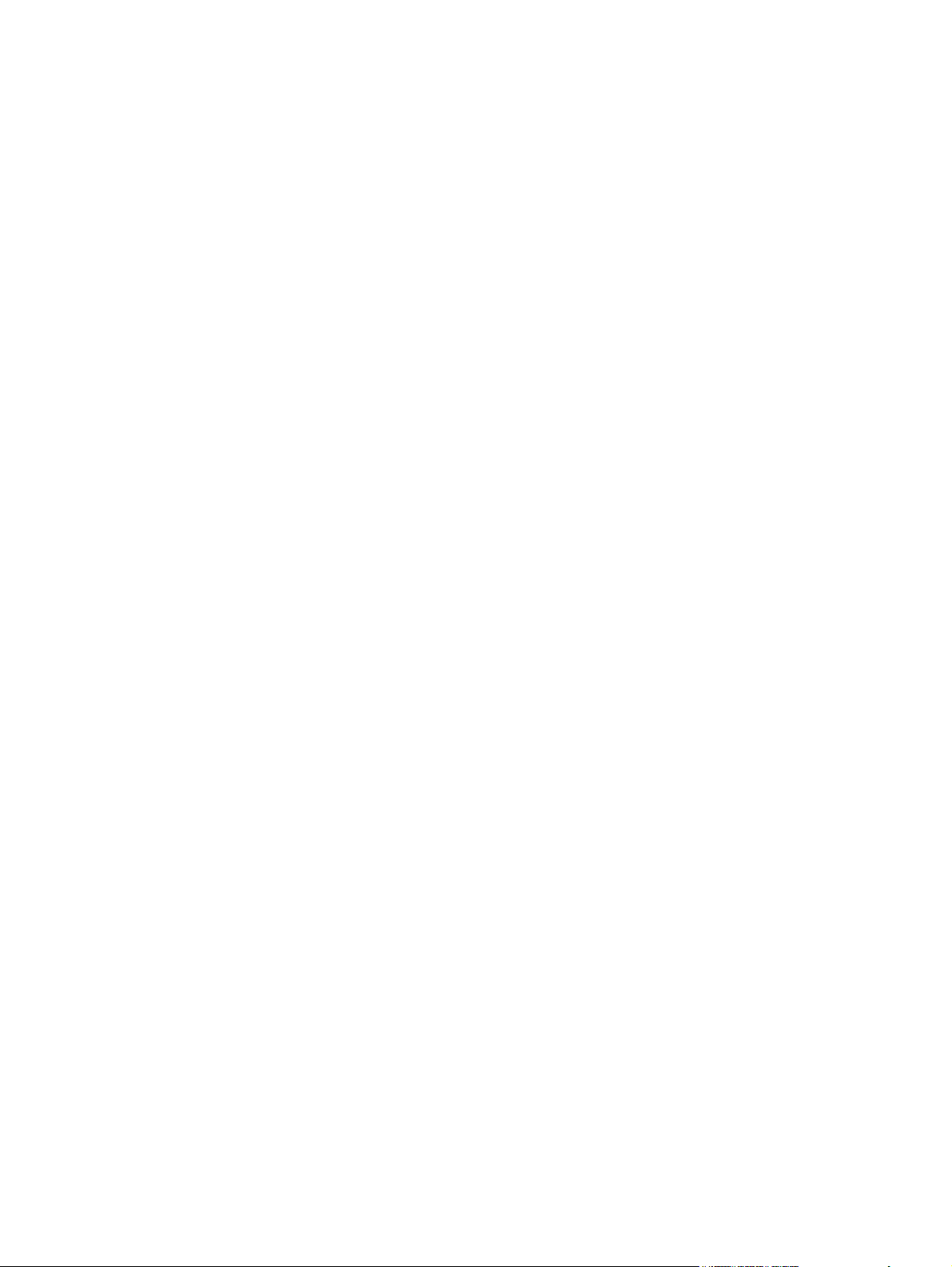
Настройка функции HP ePrint (ЖК — панель управления) .......................................... 52
Настройка функции HP ePrint (сенсорная панель управления) ................................... 53
Использование AirPrint ..................................................................................................................... 54
Непосредственная печать через USB-порт .................................................................................... 55
4 Управление и обслуживание .................................................................................................................... 57
Использование утилиты HP Reconfiguration Utility для изменения способа подключения
устройства ......................................................................................................................................... 58
Настройка прямой беспроводной печати HP ................................................................................. 59
Использование приложений веб-служб HP .................................................................................... 60
Использование приложений веб-служб HP (ЖК — панель управления) .................... 60
Использование приложений веб-служб HP (сенсорная панель управления) ............. 60
Настройка параметров IP-сети ........................................................................................................ 61
П
рос
мотр и изменение сетевых параметров ................................................................ 61
Настройка параметров TCP/IP IPv4 вручную с панели управления ............................ 61
Настройка параметров TCP/IP IPv4 вручную с ЖК — панели
управления ....................................................................................................... 61
Настройка параметров TCP/IP IPv4 вручную с сенсорной панели
управления ....................................................................................................... 62
Изменение сетевого имени устройства ......................................................................... 62
Скорость подключения и параметры двусторонней печати ......................................... 63
Параметры соединения и дуплексного режима (ЖК — панель
управления) ..................................................................................................... 63
Параметры соединения и дуплексного режима (сенсорная панель
управления) ..................................................................................................... 63
Панель инструментов ус
т
ройства HP (Windows) ........................................................................... 65
HP Utility для Mac OS X .................................................................................................................... 67
Откройте утилиту HP Utility ............................................................................................. 67
Функции HP Utility ............................................................................................................. 67
HP Web Jetadmin .............................................................................................................................. 68
Функции безопасности устройства .................................................................................................. 69
Блокировка устройства .................................................................................................... 69
Установка или изменение пароля устройства ............................................................... 69
Параметры экономного режима ...................................................................................................... 71
Печать в экономичном режиме (EconoMode) ................................................................ 71
Настройка задержки ожидания ....................................................................................... 71
Настройка задержки ожидания (ЖК — панель управления) ....................... 71
Настройка задержки ожидания (сенсорная панель управления) ................ 72
Установка задержки автоматического выключения ...................................................... 72
Установка задержки автоматического выключения (ЖК — панель
управления) ..................................................................................................... 72
RUWW v
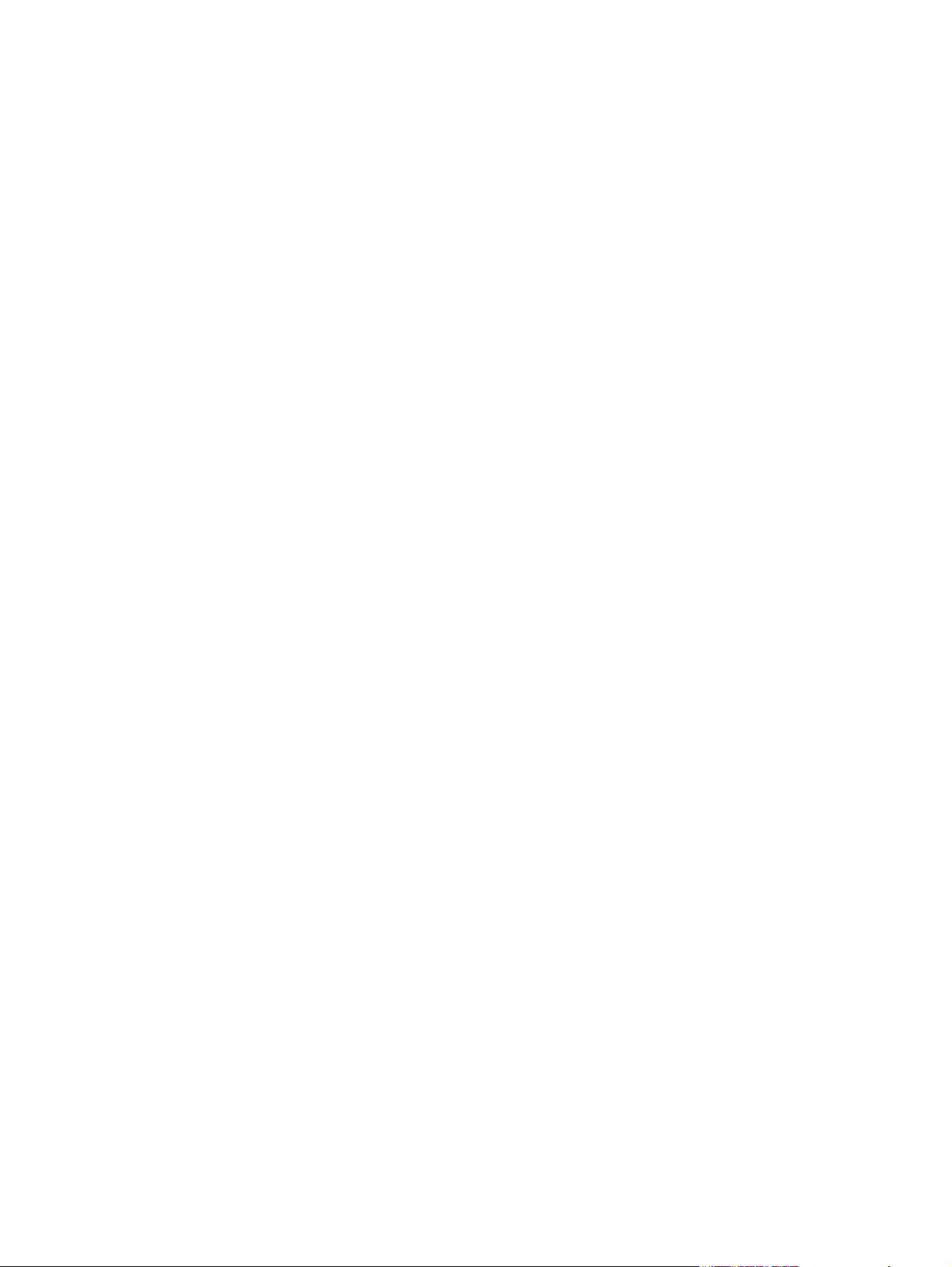
Установка задержки автоматического выключения (сенсорная панель
управления) ..................................................................................................... 73
Использование картриджей с заканчивающимся ресурсом ......................................................... 74
Включение и отключение параметров "при очень низком уровне" (ЖК — панель
управления) ...................................................................................................................... 74
Включение и отключение параметров "при очень низком уровне" (сенсорная
панель управления) ......................................................................................................... 75
Хранение и переработка расходных материалов ......................................................................... 76
Утилизация расходных материалов ............................................................................... 76
Хранение картриджа с тонером ...................................................................................... 76
Инструкции по замене ...................................................................................................................... 77
Замена картриджа с тонером .
........................................................................................ 77
Па
мять ............................................................................................................................................... 80
Обновление микропрограммы ......................................................................................................... 81
Обновление микропрограммы вручную (ЖК — панель управления) .......................... 81
Обновление микропрограммы вручную (сенсорная панель управления) .................. 81
Настройка автоматического обновления микропрограммы устройства (ЖК —
панель управления) ......................................................................................................... 81
Настройка автоматического обновления микропрограммы устройства
(сенсорная панель управления) ..................................................................................... 82
5 Устранение неполадок ............................................................................................................................... 83
Контрольный список устранения неполадок .................................................................................. 84
Шаг 1. Убедитесь, что устройство правильно настроено ............................................. 84
Шаг 2. Проверьте проводное или беспроводное подключение .
...
............................... 84
Шаг 3. Проверьте панель управления на наличие сообщений об ошибках ............... 85
Шаг 4. Проверьте бумагу ................................................................................................. 85
Шаг 5. Проверьте программное обеспечение ............................................................... 85
Шаг 6. Протестируйте функции печати .......................................................................... 85
Шаг 7. Проверка картриджа с тонером .......................................................................... 85
Шаг 8. Попробуйте отправить задание печати с компьютера ...................................... 86
Восстановление заводских настроек по умолчанию ..................................................................... 87
Восстановление заводских настроек по умолчанию (ЖК — панель управления) ..... 87
Восстановление заводских настроек по умолчанию (с
енсорная панел
ь
управления) ...................................................................................................................... 87
Справочная система панели управления ....................................................................................... 88
Интерпретация сообщений панели управления ............................................................................ 89
Типы сообщений панели управления ............................................................................ 89
Сообщения панели управления ..................................................................................... 89
10.x000 — ошибка расходного материала .................................................... 89
50.x Ошибка термоэлемента Выключите и включите устройство ............... 89
vi RUWW
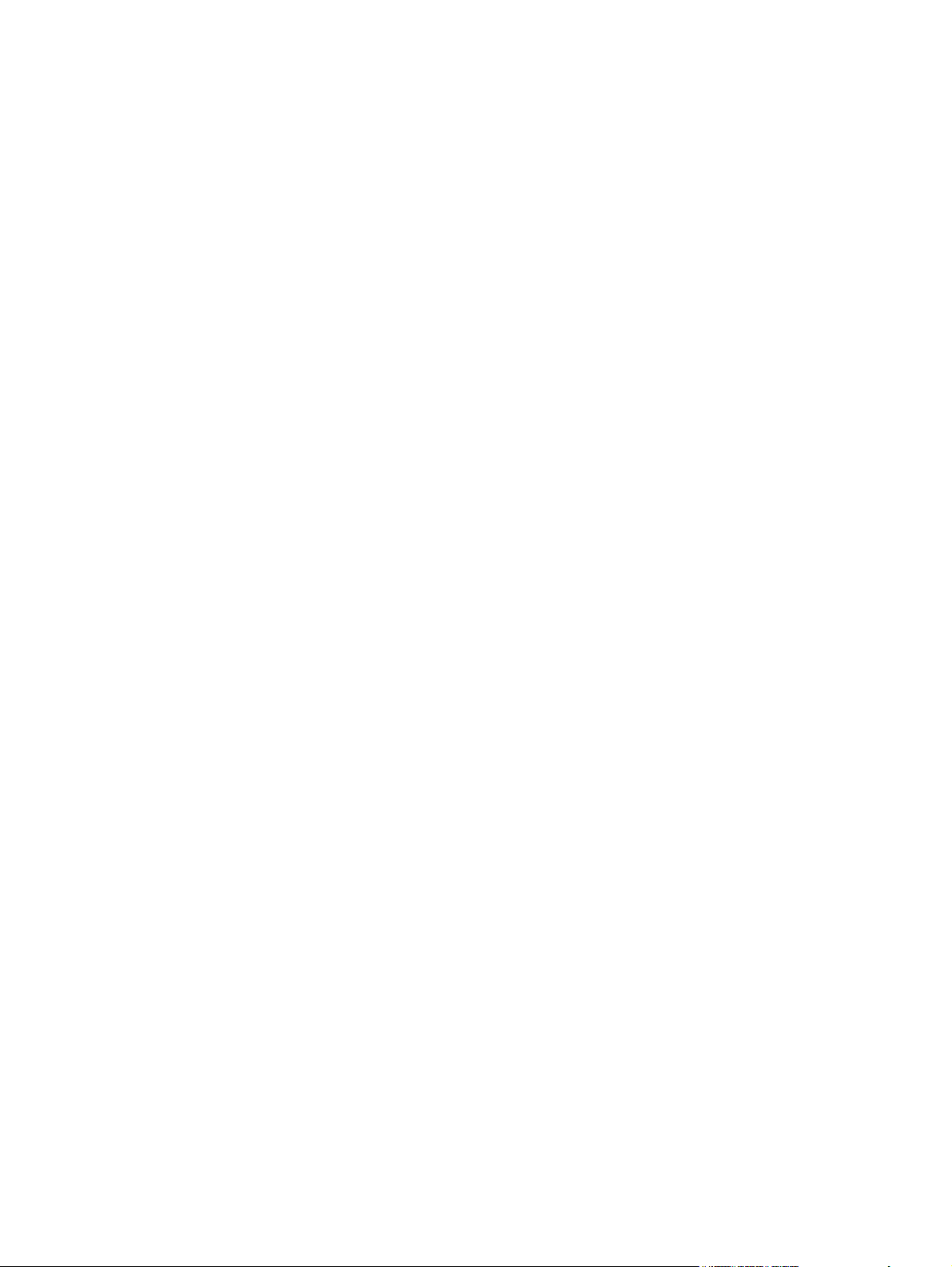
Загрузите лоток <X> Нажмите [OK] для доступного носителя .................... 90
Загрузите лоток <X> <ТИП> <ФОРМАТ> ...................................................... 90
Загрузите лоток 1 <ТИП> <ФОРМАТ> ........................................................... 90
Загрузите лоток 1 ОБЫЧНАЯ <ФОРМАТ> Режим очистки .......................... 90
Задн. дверца откр. ........................................................................................... 90
Замените черный картридж ............................................................................ 91
Замятие в лотке <X> Устраните замятие и Нажмите [OK] ........................... 91
Замятие: <location> ......................................................................................... 91
Недопустимый драйвер Нажмите [OK] .......................................................... 91
Недост. памяти Нажмите [OK] ........................................................................ 92
Неподдерживаемый черный картридж [OK] - продолжить .......................... 92
Непредвиденный формат бумаги в лотке <X> Загрузите <формат>
Наж
м
ите [OK] ................................................................................................... 92
Низкий уровень расходных материалов ........................................................ 92
Низкий уровень черного картриджа ............................................................... 93
Открыта дверца ............................................................................................... 93
Очень низкий уровень черного картриджа .................................................... 93
Очистка ............................................................................................................. 93
Ош. вентилят. 57 Выключите и включите устройство .................................. 94
Ошиб.обсл-ия 79 Выключите и включите устройство .................................. 94
Ошибка 49 Выключите и включите устройство ............................................. 94
Ошибка 51.XX Выключите и включите устройство ....................................... 94
Ошибка 54.XX Выключите и включите устройство ....................................... 95
Ошибка 55.X Выключите и включите устройство ......................................... 95
Ошибка 59.
X Вык
лючите и включите устройство ......................................... 95
Ошибка 79 Выключите и включите устройство ............................................. 96
Ошибка печати Нажмите [OK] ........................................................................ 96
Ошибка устройства Нажмите [OK] ................................................................. 96
Подача вручную <ФОРМАТ>, <ТИП> Нажмите [OK] для доступного
носителя ........................................................................................................... 96
Руч. двуст. печ. Загрузите лоток <X> Нажмите [OK] .................................... 97
Сбой печати, нажмите OK. Если ош. повтор., выкл. и вкл. снова. .............. 97
Удаление упаковочного материала с картриджа с тонером ........................ 97
Установите черный картридж ......................................................................... 97
Установлен использованный ч
ерны
й картридж [OK] - продолжить ............ 98
Установлен подлинный расходный материал HP ........................................ 98
Неправильная подача бумага и возникновение замятий .............................................................. 99
Устройство не захватывает бумагу ................................................................................ 99
Устройство захватывает больше одного листа бумаги ................................................ 99
Предотвращение замятий бумаги .................................................................................. 99
Устранение замятий ....................................................................................................................... 101
RUWW vii
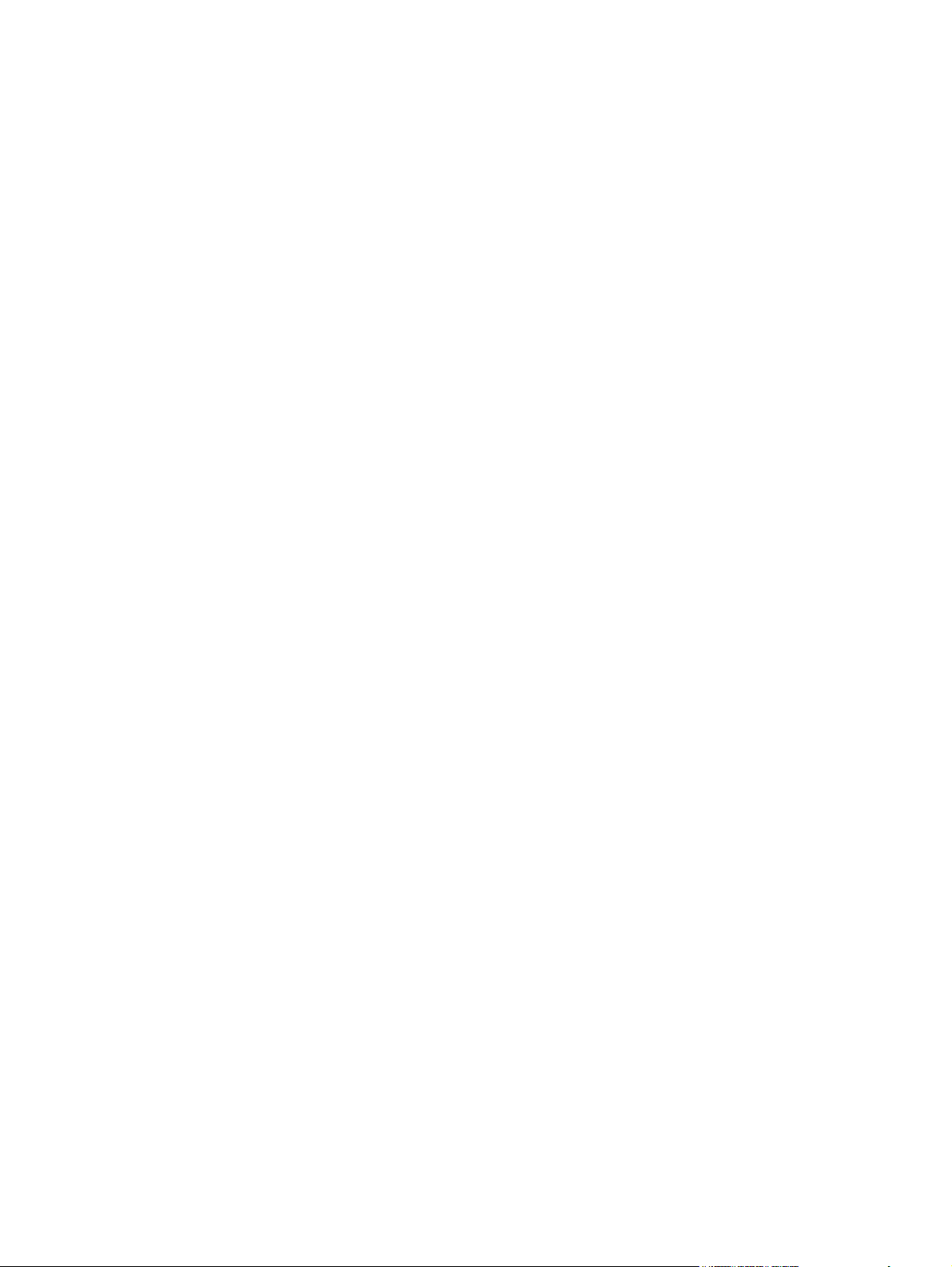
Места возникновения замятий бумаги ......................................................................... 101
Устранение замятия в лотке 1 ...................................................................................... 101
Устранение замятия в лотке 2 ...................................................................................... 103
Устранение замятий в дополнительном лотке 3 ......................................................... 105
Устранение замятий в выходном лотке ....................................................................... 106
Устранение замятия в области блока двусторонней печати ..................................... 107
Устранение замятия в области термофиксатора ........................................................ 108
Улучшение качества печати .......................................................................................................... 109
Проверка параметра типа бумаги (Windows) .............................................................. 109
Проверка параметра типа бумаги (Mac OS X) ............................................................. 109
Проверка статуса картриджа с тонером ...................................................................... 110
Печать ст
раницы со
стояния расходных материалов (ЖК — панель
управления) ................................................................................................... 110
Печать страницы состояния расходных материалов (сенсорная панель
управления) ................................................................................................... 110
Проверка статуса расходных материалов .................................................. 110
Печать страницы очистки .............................................................................................. 111
Печать страницы очистки (ЖК — панель управления) .............................. 111
Печать страницы очистки (сенсорная панель управления) ....................... 111
Проверка повреждения картриджа с тонером ............................................................. 111
Проверка бумаги и среды печати ................................................................................. 112
Используйте бумагу, которая соответствует требованиям HP ................. 112
Проверка параметров окружающей ср
ед
ы ................................................. 113
Проверка параметров задания печати ......................................................................... 113
Проверка параметров режима EconoMode ................................................. 113
Использование наиболее подходящего драйвера печати ......................................... 113
Устройство не печатает или печать выполняется слишком медленно ..................................... 115
Устройство не печатает ................................................................................................. 115
Устройство медленно печатает .................................................................................... 116
Устранение неполадок с непосредственной печатью через USB-порт ..................................... 117
Меню "USB-привод" не открывается при использовании USB-накопителя .............. 117
Не удается распечатать файл с USB-устройства хранения данных ......................... 118
Файл, ко
торый сл
едует печатать, не указан в меню "USB-привод" .......................... 118
Решение проблем прямого подключения ..................................................................................... 119
Решение проблем проводной сети ............................................................................................... 120
Некачественное подключение на физическом уровне ............................................... 120
В компьютере используется неверный IP-адрес устройства ..................................... 120
Компьютер не может связаться с устройством ........................................................... 121
В устройстве используется неверное подключение и неправильные параметры
двусторонней печати ..................................................................................................... 121
viii RUWW
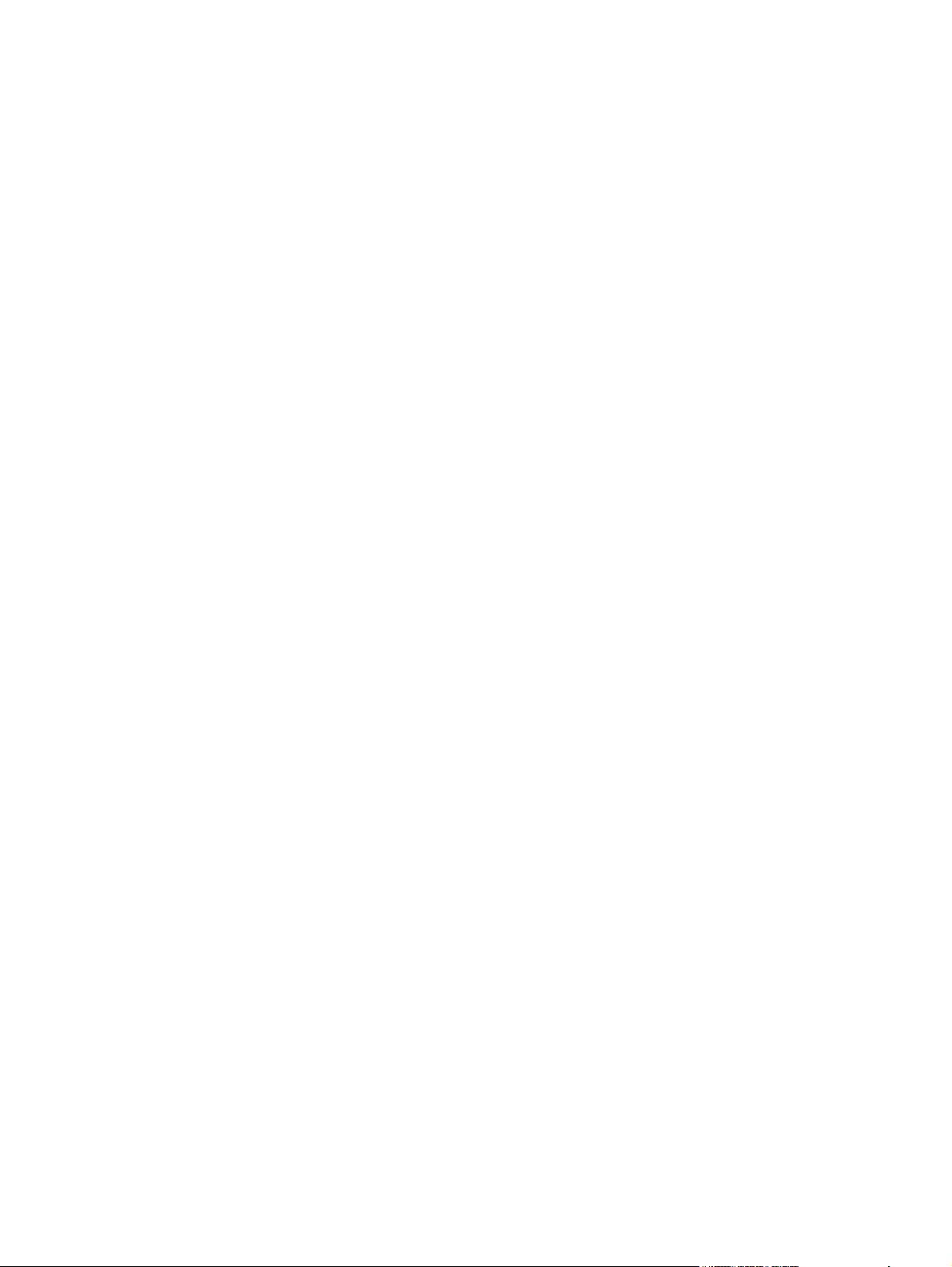
Новое программное обеспечение может вызывать неполадки с
совместимостью. ............................................................................................................ 121
Неправильные настройки компьютера или рабочей станции .................................... 121
Устройство отключено или настройки сети неверны .................................................. 121
Решение проблем беспроводной сети ......................................................................................... 122
Контрольный список для проверки беспроводного соединения ................................ 122
Устройство перестает печатать после завершения настройки беспроводного
соединения ..................................................................................................................... 123
Устройство не печатает, а на компьютере установлен межсетевой экран
стороннего разработчика .............................................................................................. 123
Беспроводное соединение не работает пос
л
е перемещения беспроводного
маршрутизатора или устройства .................................................................................. 123
Невозможно подсоединить дополнительные компьютеры к устройству с
функциями беспроводной связи ................................................................................... 123
Устройство с беспроводным соединением теряет связь при подсоединении к
виртуальной частной сети (VPN) .................................................................................. 124
Сеть не представлена в списке беспроводных сетей ................................................ 124
Беспроводная сеть не функционирует ......................................................................... 124
Выполнение диагностического теста беспроводной сети .......................................... 125
Уменьшение помех в беспроводной сети .................................................................... 125
Устранение неполадок программного об
ес
печения устройства в ОС Windows ....................... 126
В папке принтеров отсутствует драйвер печати для данного устройства ................ 126
Во время установки ПО появилось сообщение об ошибке ........................................ 126
Устройство находится в режиме готовности, но печать не выполняется ................. 126
Устранение неполадок программного обеспечения устройства в ОС Mac OS X ..................... 128
Драйвер печати не появляется в списке "Принтеры и факсы" или "Печать и
сканирование" ................................................................................................................ 128
Название у
с
тройства не отображается в списке "Принтеры и факсы" или
"Печать и сканирование" ............................................................................................... 128
Драйвер печати не выполняет автоматическую настройку выбранного
устройства в списке "Принтеры и факсы" или "Печать и сканирование" .................. 128
Задание печати не было отправлено на нужное устройство ..................................... 129
При подключении с помощью USB-кабеля устройство не появляется в списке
"Принтеры и факсы" или "Пе
чать и ск
анирование" после выбора драйвера ........... 129
При USB-соединении используется универсальный драйвер печати ....................... 130
Удаление программного обеспечения (Windows) ........................................................................ 131
Удаление программного обеспечения (Mac OS X) ...................................................................... 132
6 Расходные материалы и дополнительные принадлежности .......................................................... 133
Заказ комплектующих, дополнительных принадлежностей и расходных материалов ............ 134
Политика фирмы HP относительно расходных материалов других производителей .............. 134
Веб-сайт HP по вопросам защиты от подделок ........................................................................... 134
RUWW ix
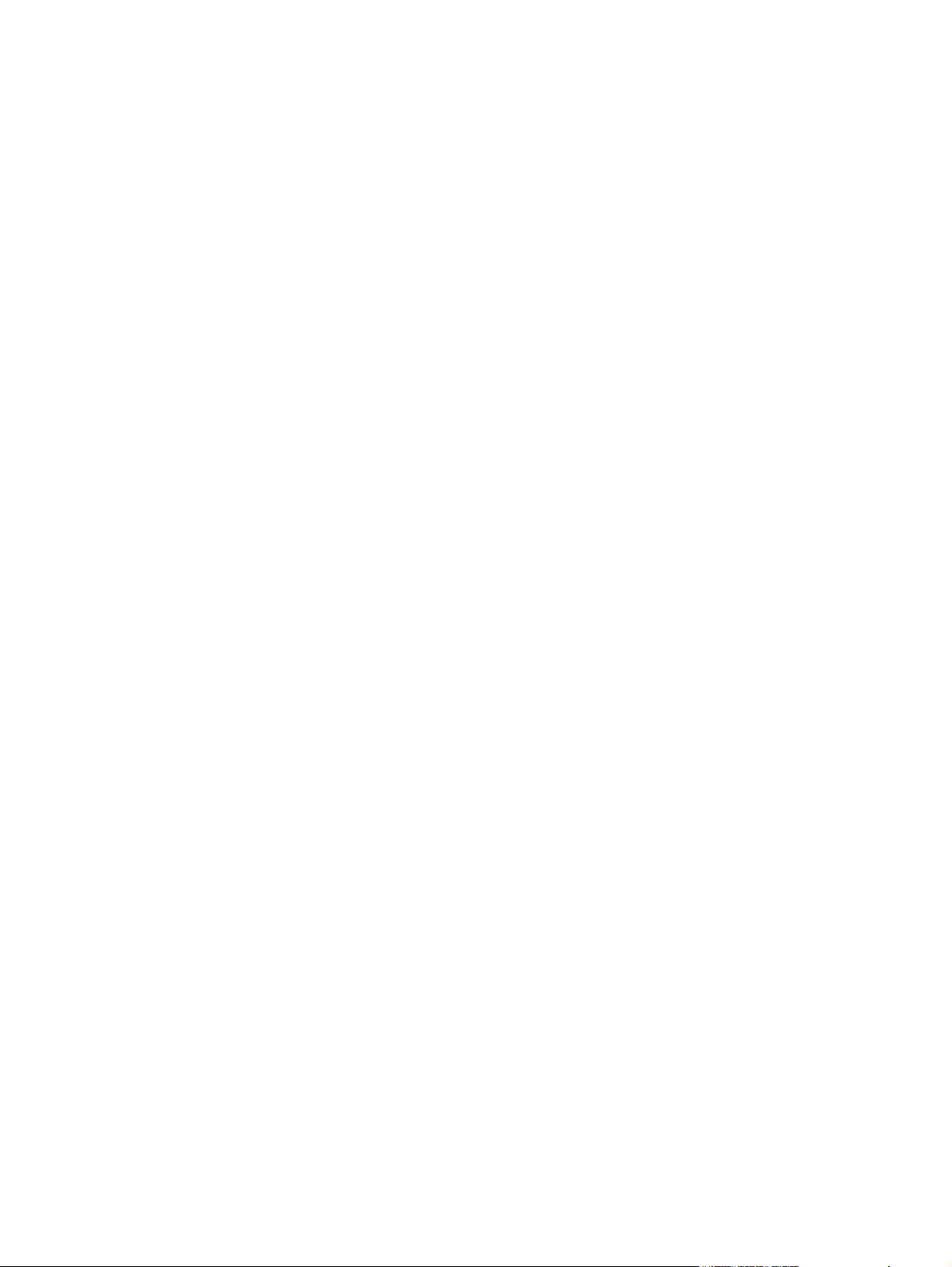
Указатель ........................................................................................................................................................ 137
x RUWW

1 Знакомство с устройством
● Изображения изделия
●
Печать отчетов устройства
●
Отказ от совместного использования принтера
RUWW 1

Изображения изделия
Вид спереди
1 Выходной лоток
2 Лоток 1
3 Кнопка питания
4 Лоток 2
5 Порт USB для непосредственной печати с устройства (только HP LaserJet Pro 400 M401dn и HP LaserJet
Pro 400 M401dw)
6 Защелка дверцы картриджа с тонером
7 ЖК — панель управления или цветная сенсорная панель управления (только HP LaserJet Pro 400 M401dn
и HP LaserJet Pro 400 M401dw)
2 Глава 1 Знакомство с устройством RUWW
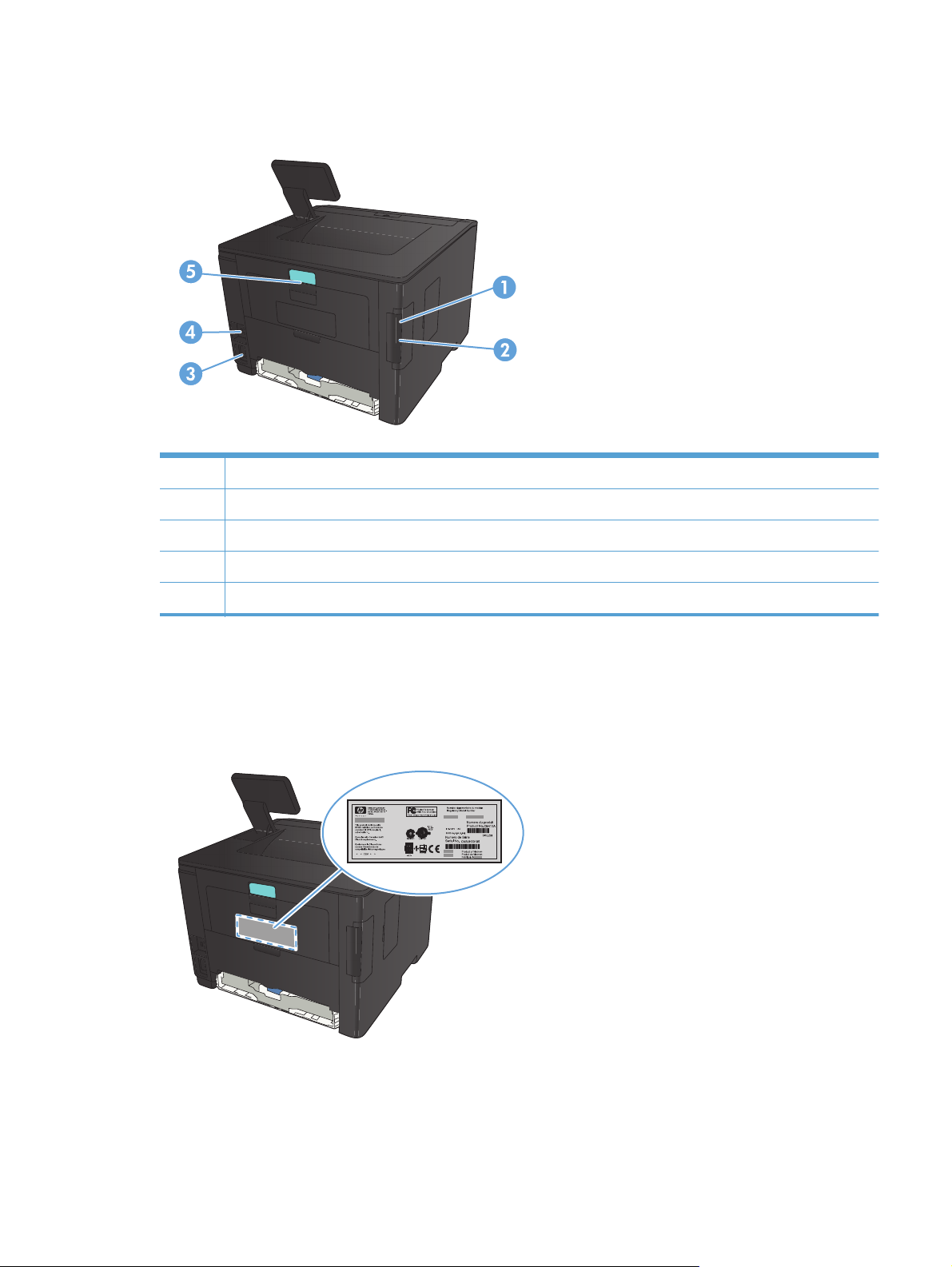
Вид изделия сзади
1 Высокоскоростной порт USB 2.0.
2 Сетевой порт (все модели, кроме HP LaserJet Pro 400 M401a и HP LaserJet Pro 400 M401d)
3 Разъем питания
4 Разъем замка блокировки кабельного типа
5 Фиксатор задней дверцы для устранения замятий
Серийный номер и расположение номера модели
Серийный номер и номер модели устройства расположены на наклейке на задней стенке
изделия.
RUWW
Изображения изделия
3
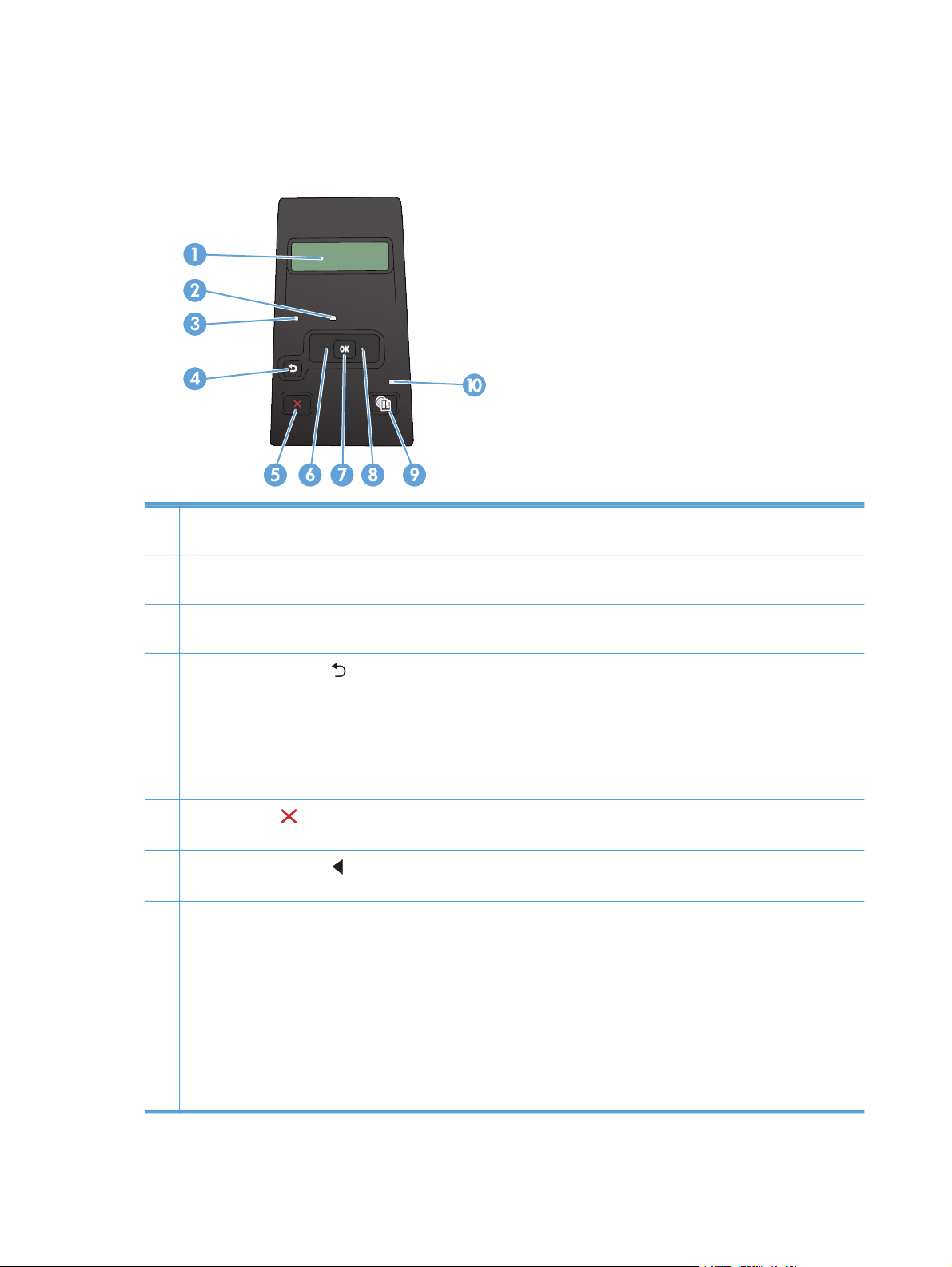
Устройство панели управления
ЖК — панель управления
1 Экран панели управления: На дисплее отображается информация о продукте. Меню на дисплее используется
для установки параметров продукта.
2 Индикатор "Внимание" (янтарный) Индикатор "Внимание" мигает, когда требуется вмешательство
пользователя.
3 Индикатор "Готов" (зеленый): Индикатор "Готов" горит, когда принтер готов к печати. Он мигает, когда
устройство получает данные печати или находится в режиме сна.
4
Кнопка "Стрелка назад"
: Используйте эту кнопку для выполнения следующих действий.
● Выход из меню панели управления.
●
Возвращение к предыдущему меню списка подменю.
● Возвращение к предыдущему пункту меню в списке подменю (без сохранения изменений в элементе
меню).
5
Кнопка Отмена
: Нажмите эту кнопку для отмены задания печати, когда мигает индикатор "Внимание", или
для выхода из меню панели управления.
6
Кнопка "Стрелка влево"
: Эта кнопка используется для навигации по меню или для уменьшения значения,
отображаемого на экране.
7 Кнопка OK: Кнопка OK используется при следующих действиях:
● Открытие меню панели управления.
●
Открытие подменю, которое отображается на экране панели управления.
● Выбор пункта меню.
● Сброс ошибок.
●
Запуск задания печати в ответ на запрос с панели управления (например, при выводе на панели
управления сообщения [OK] - продолжить).
4 Глава 1 Знакомство с устройством RUWW
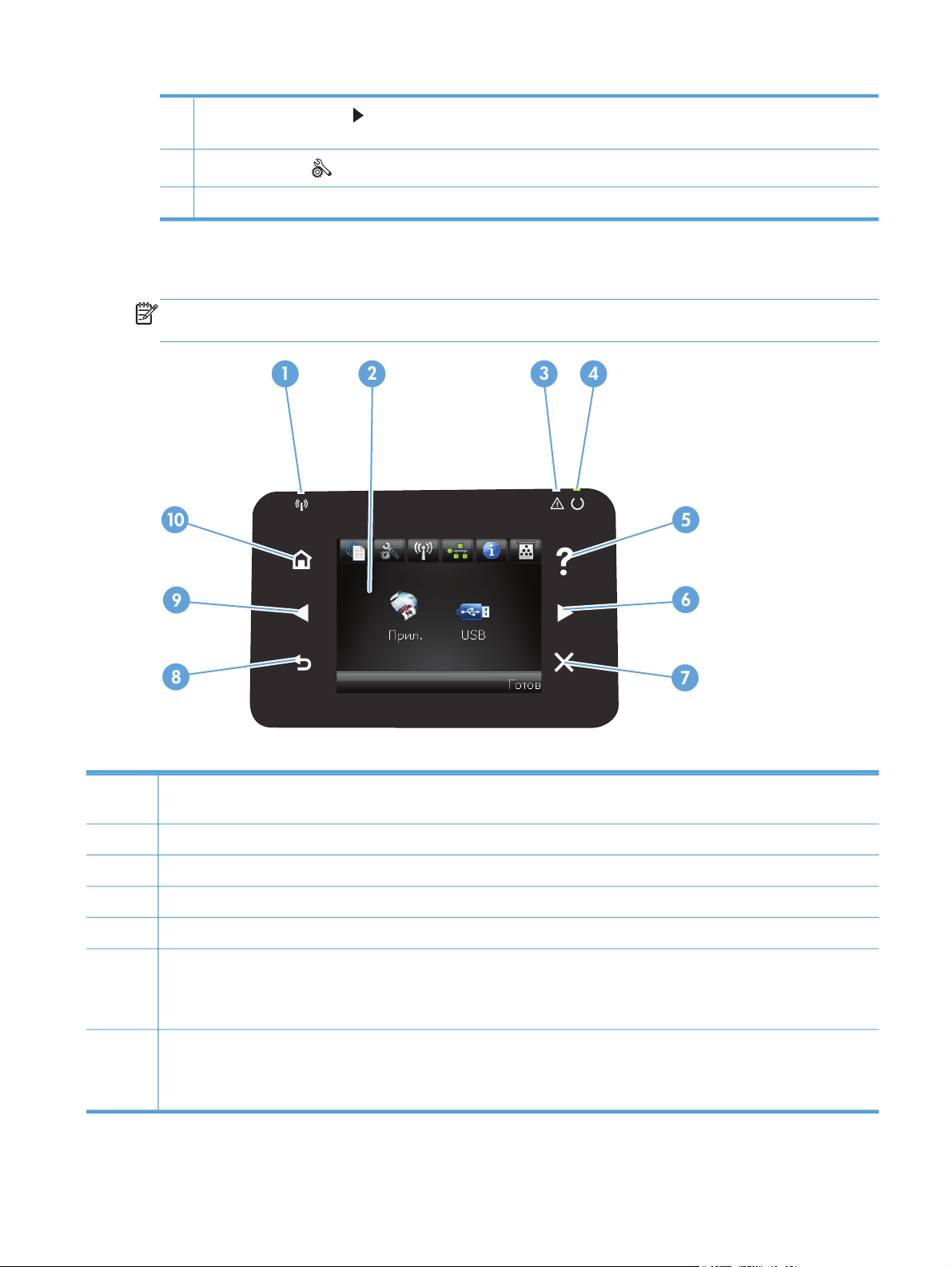
8
Кнопка "Стрелка вправо"
: Эта кнопка используется для навигации по меню или для увеличения значения,
отображаемого на экране.
9
Кнопка Настройка
: Эта кнопка используется для быстрого доступа к меню Настройка.
10 Светодиодный индикатор. Этот индикатор не используется в данном устройстве.
Сенсорная панель управления
ПРИМЕЧАНИЕ. Сенсорной панелью управления оснащены модели HP LaserJet Pro 400
M401dn и HP LaserJet Pro 400 M401dw.
1 Индикатор беспроводной передачи данных: показывает, включена ли беспроводная сеть. Индикатор мигает во
время подключения устройства к беспроводной сети (только для модели HP LaserJet Pro 400 M401dw).
2 Сенсорный экран
3 Индикатор "Внимание": указывает на наличие проблемы
4 Индикатор готовности: показывает, что устройство готово
5 Кнопка "Справка" и индикатор: обеспечивает доступ к справочной системе панели управления
6 Правая кнопка со стрелкой и индикатор: перемещает курсор вправо или перемещает изображение экрана на
следующий экран
ПРИМЕЧАНИЕ. Данная кнопка загорается, только если текущий экран может использовать эту функцию.
7 Кнопка отмены и индикатор: используется для сброса настроек, отмены текущего задания или выхода из текущего
экрана
ПРИМЕЧАНИЕ. Данная кнопка загорается, только если текущий экран может использовать эту функцию.
RUWW
Изображения изделия
5
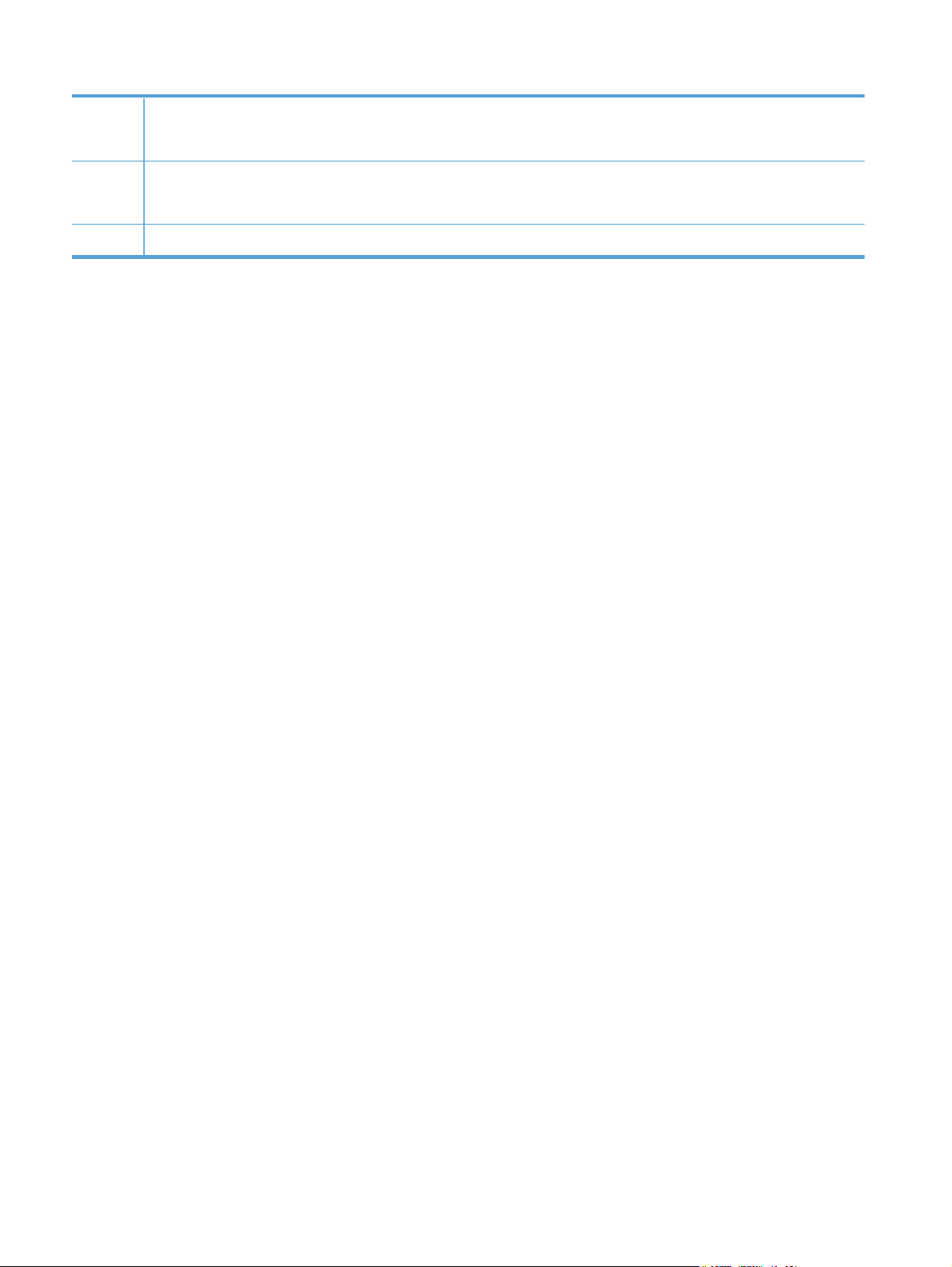
8 Клавиша "Назад" и индикатор: возвращает на предыдущий экран
ПРИМЕЧАНИЕ. Данная кнопка загорается, только если текущий экран может использовать эту функцию.
9 Левая кнопка со стрелкой и индикатор: используется для перемещения курсора влево
ПРИМЕЧАНИЕ. Данная кнопка загорается, только если текущий экран может использовать эту функцию.
10 Кнопка главного экрана и индикатор: используется для перехода на гла
вный экран
6 Глава 1 Знакомство с устройством RUWW

Главный экран сенсорной панели управления
ПРИМЕЧАНИЕ. Сенсорной панелью управления оснащены модели HP LaserJet Pro 400
M401dn и HP LaserJet Pro 400 M401dw.
Главный экран дисплея обеспечивает доступ к функциям устройства и отображает его текущее
состояние.
ПРИМЕЧАНИЕ. В зависимости от конфигурации продукта отображаемые на главном экране
функции могут изменяться. Для некоторых языков структура панели может быть другой.
1
Кнопка Веб-службы
: быстрый доступ к функциям веб-служб HP, включая HP ePrint
HP ePrint представляет собой средство печати документов путем их отправки по адресу электронной
почты устройства с любого устройства, поддерживающего работу с электронной почтой.
2
Кнопка Настройка
: обеспечивает доступ к главным меню
3
Кнопка Беспроводное соединение
: используется для перехода в меню Беспров. меню и для
получения сведений о беспроводной сети (только для модели HP LaserJet Pro 400 M401dw)
ПРИМЕЧАНИЕ. При подсоединении к беспроводной сети вместо данного значка появляется ряд
столбцов, отображающих силу сигнала.
4
Кнопка
Сеть: используется для перехода к настройкам и сведениям о сети (только для моделей
HP LaserJet Pro 400 M401n, HP LaserJet Pro 400 M401dn и HP LaserJet Pro 400 M401dw). Из экрана
сетевых настроек можно распечатать страницу Статистика сети.
5
Кнопка Информация
: просмотр информации о состоянии устройства. Из экрана состояния можно
распечатать страницу Отчет о конфигурации.
6
Кнопка Расходные материалы
: информация о состоянии расходных материалов. Из экрана состояния
расходных материалов можно распечатать страницу Состояние расходных материалов.
7 Кнопка Приложения: используется для перехода в меню Приложения для печати напрямую из веб-
приложений, загруженных с веб-сайта HPePrintCenter (
www.hpeprintcenter.com)
8 Состояние продукта
9 Кнопка USB: обеспечивает быстрый доступ к меню USB-привод
RUWW
Изображения изделия
7
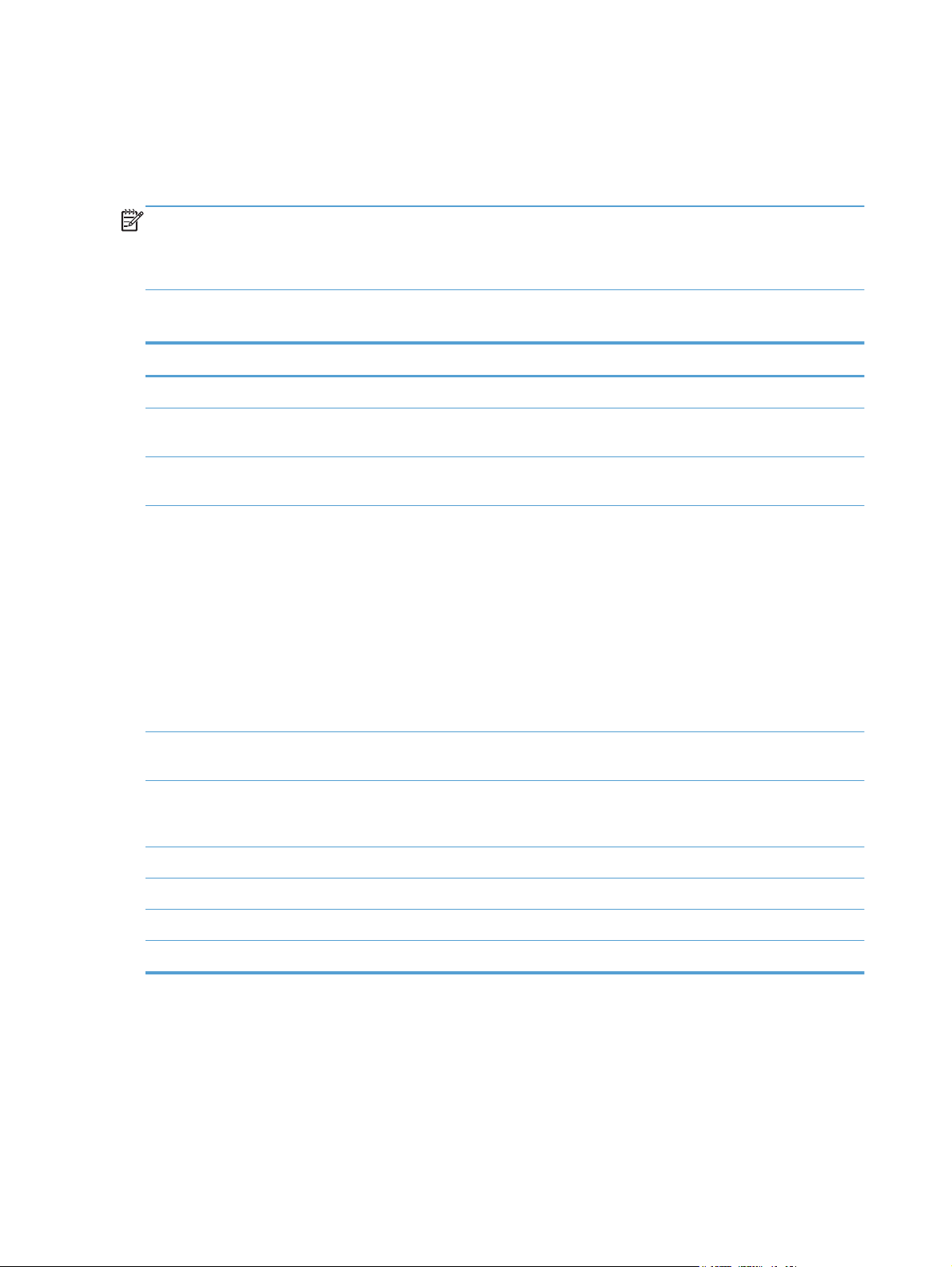
Печать отчетов устройства
Отчеты хранятся в памяти устройства. Эти страницы помогают в диагностике и решении
проблем устройства.
ПРИМЕЧАНИЕ. Если при установке язык устройства был выбран неправильно, можно
выбрать его вручную, чтобы информационные страницы печатались на одном из
поддерживаемых языков. Измените язык с помощью меню Настройка системы панели
управления или с помощью встроенного веб-сервера.
Из меню Отчеты можно распечатать несколько информационных страниц об устройстве.
Пункт меню Описание
Демонстрационная страница Печать страницы, по которой можно определить качество печати
Структура меню Печать карты меню контрольной панели. В карте меню перечисляются все
активные параметры для каждого меню.
Отчет о конфигурации Печать списка всех параметров продукта. Если продукт подключен к сети,
сюда включается информация о сети.
Состояние расходных материалов Печать состояния каждого картриджа с тонером, вкл
ючая следующую
информацию:
● Приблизительный остаточный ресурс картриджа в процентах
● Осталось чернил на страниц
● Номер детали для картриджа с тонером HP
●
Число распечатанных страниц.
● Информация о заказе новых картриджей с тонером НР и утилизации
использованных
Статистика сети Печать списка всех сетевых параметров устройства (все модели, кроме
HP LaserJet Pro 400 M401a и HP LaserJet Pro 400 M401d)
Страница расхода Печатает список страниц PCL, PCL 6 и PS, за
мятых и неверно поданных
страниц, статистика монохромной (черно-белой) и цветной печати; отчет о
количестве отпечатанных страниц.
Список шрифтов PCL Печать списка всех установленных шрифтов PCL.
Список шрифтов PS Печать списка всех установленных шрифтов PostScript (PS).
Список шрифтов PCL6 Печать списка всех установленных шрифтов PCL6.
Страница обслуж. Печать отчета об обслуживании.
8 Глава 1 Знакомство с устройством RUWW
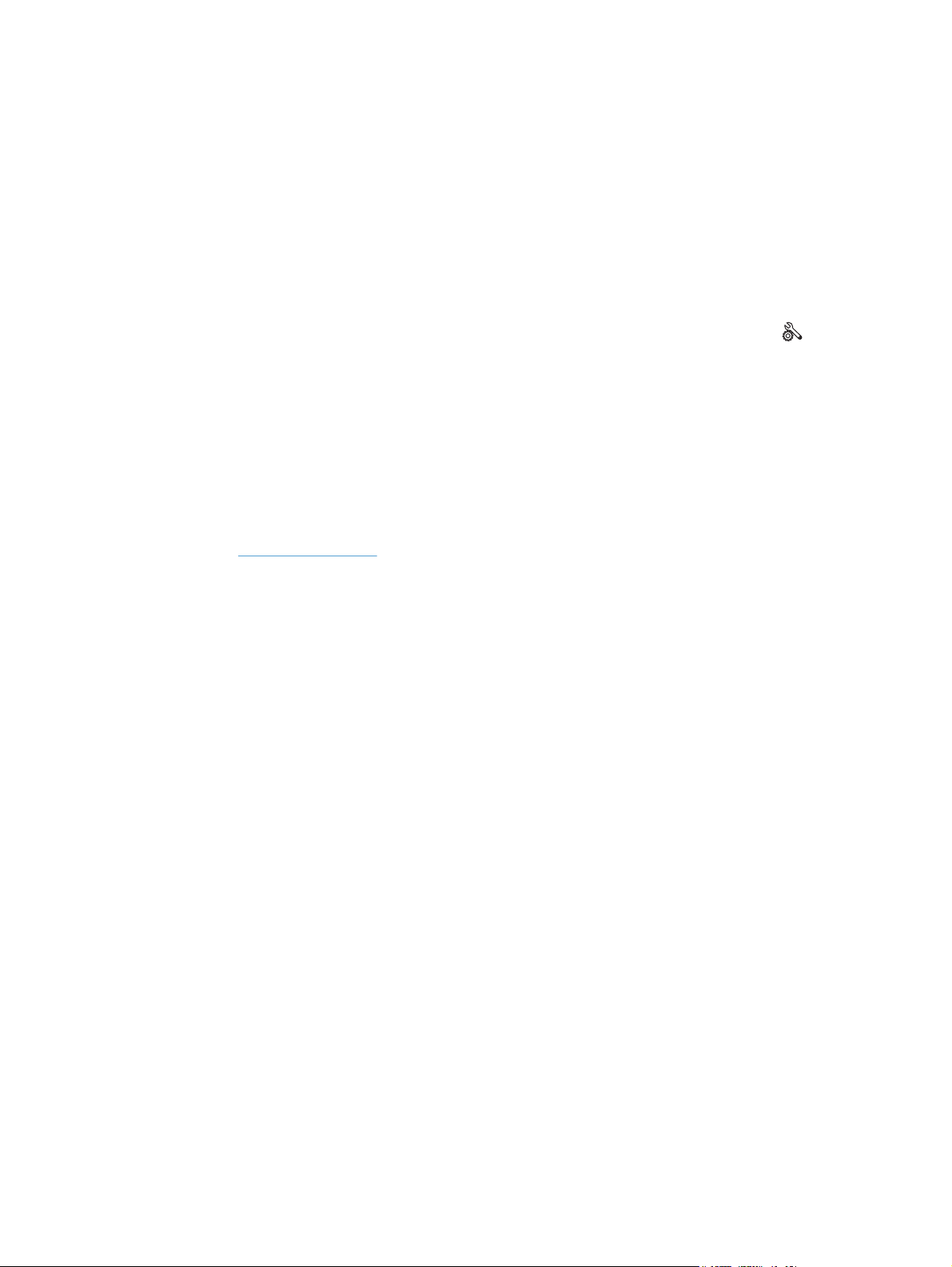
Печать отчетов устройства с ЖК — панели управления
1. На панели управления нажмите кнопку OK, чтобы открыть меню.
2. Откройте меню Отчеты.
3. Выберите отчет, который необходимо распечатать, и нажмите кнопку OK, чтобы
распечатать его.
Печать отчетов устройства с сенсорной панели управления
1.
На главном экране панели управления устройства нажмите кнопку Настройка
.
2. Нажмите кнопку Отчеты.
3. Нажмите на название отчета, который требуется напечатать.
Отказ от совместного использования принтера
HP не поддерживает одноранговые сети, поскольку эта возможность является функцией
операционных систем Microsoft, но не драйверов принтера HP. Перейдите на веб-сайт Microsoft
по адресу
www.microsoft.com.
RUWW
Отказ от совместного использования принтера
9
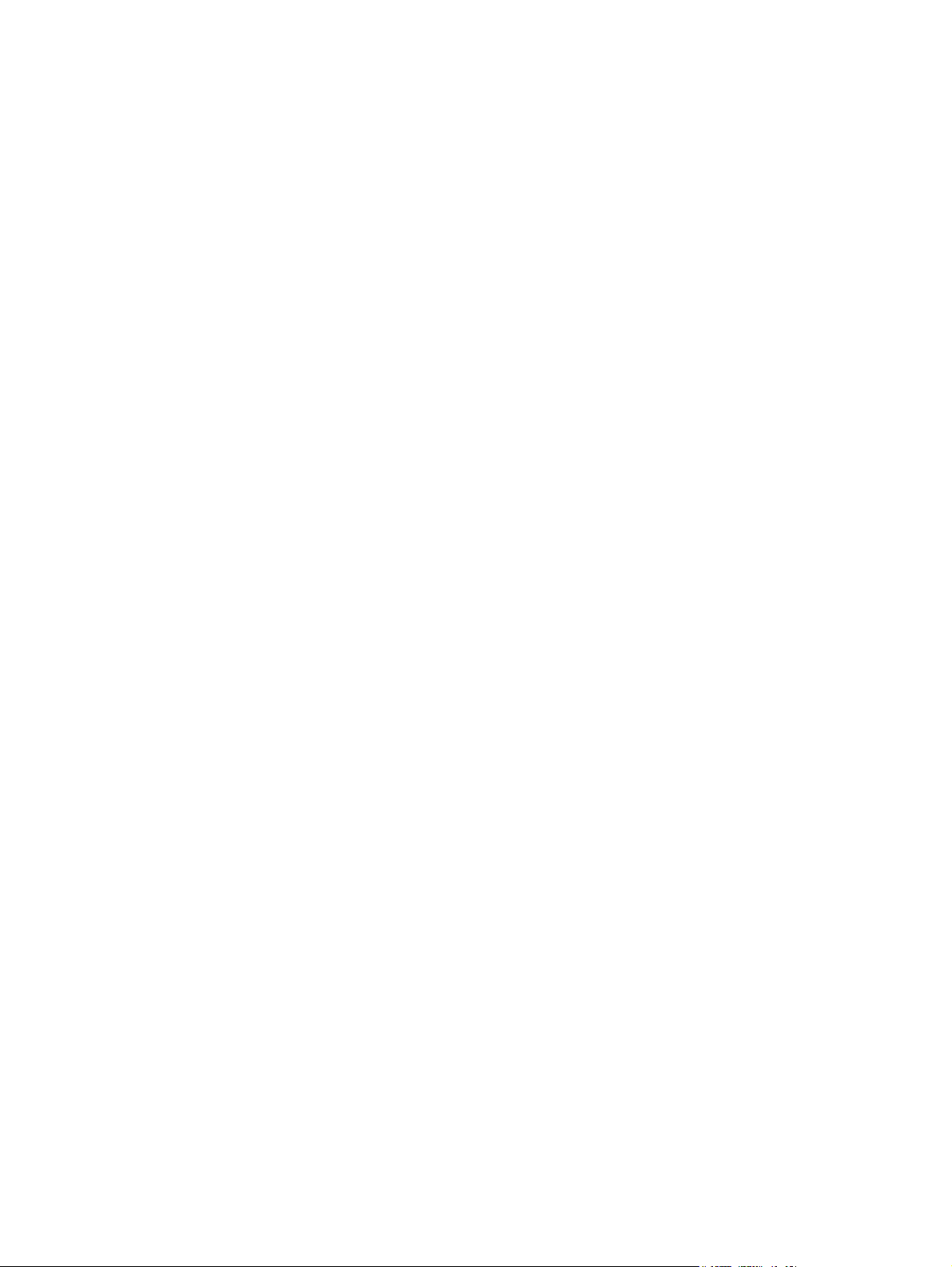
10 Глава 1 Знакомство с устройством RUWW

2 Лоток для бумаги
● Поддерживаемые форматы бумаги
●
Поддерживаемые типы бумаги
●
Загрузка входного лотка
RUWW 11

Поддерживаемые форматы бумаги
Данное изделие поддерживает несколько форматов бумаги и адаптировано для работы с
разнообразными носителями.
ПРИМЕЧАНИЕ. Для получения наилучших результатов выбирайте правильный тип и формат
бумаги в драйвере перед печатью.
Таблица 2-1 Поддерживаемые форматы бумаги и печатных носителей
Формат и размеры Лоток 1 Лоток 2 Дополнительный
лоток 3 на 500
листов
Дуплексер (только
дуплексные
модели)
Letter
216 x 279 мм
Legal
216 x 356 мм
A4
210 x 297 мм
A5
148 x 210 мм
A6
105 x 148 мм
B5 (JIS)
182 x 257 мм
Executive
184 x 267 мм
Открытки (JIS)
100 x 148 мм
Двойные почтовые карточки (JIS)
148 x 200 мм
16K
184 x 260 мм
16K
195 x 270 мм
16K
197 x 273 мм
12 Глава 2 Лоток для бумаги RUWW

Таблица 2-1 Поддерживаемые форматы бумаги и печатных носителей (продолжение)
Формат и размеры Лоток 1 Лоток 2 Дополнительный
лоток 3 на 500
листов
Дуплексер (только
дуплексные
модели)
8,5" x 13"
216 x 330 мм
Конверт Commercial #10
105 x 241 мм
Конверт B5 ISO
176 x 250 мм
Конверт C5 ISO
162 x 229 мм
Конверт DL ISO
110 x 220 мм
Конверт Monarch
98 x 191 мм
Нестандартный
От 76 x 127 мм до 216 x 356 мм
RUWW
Поддерживаемые форматы бумаги
13
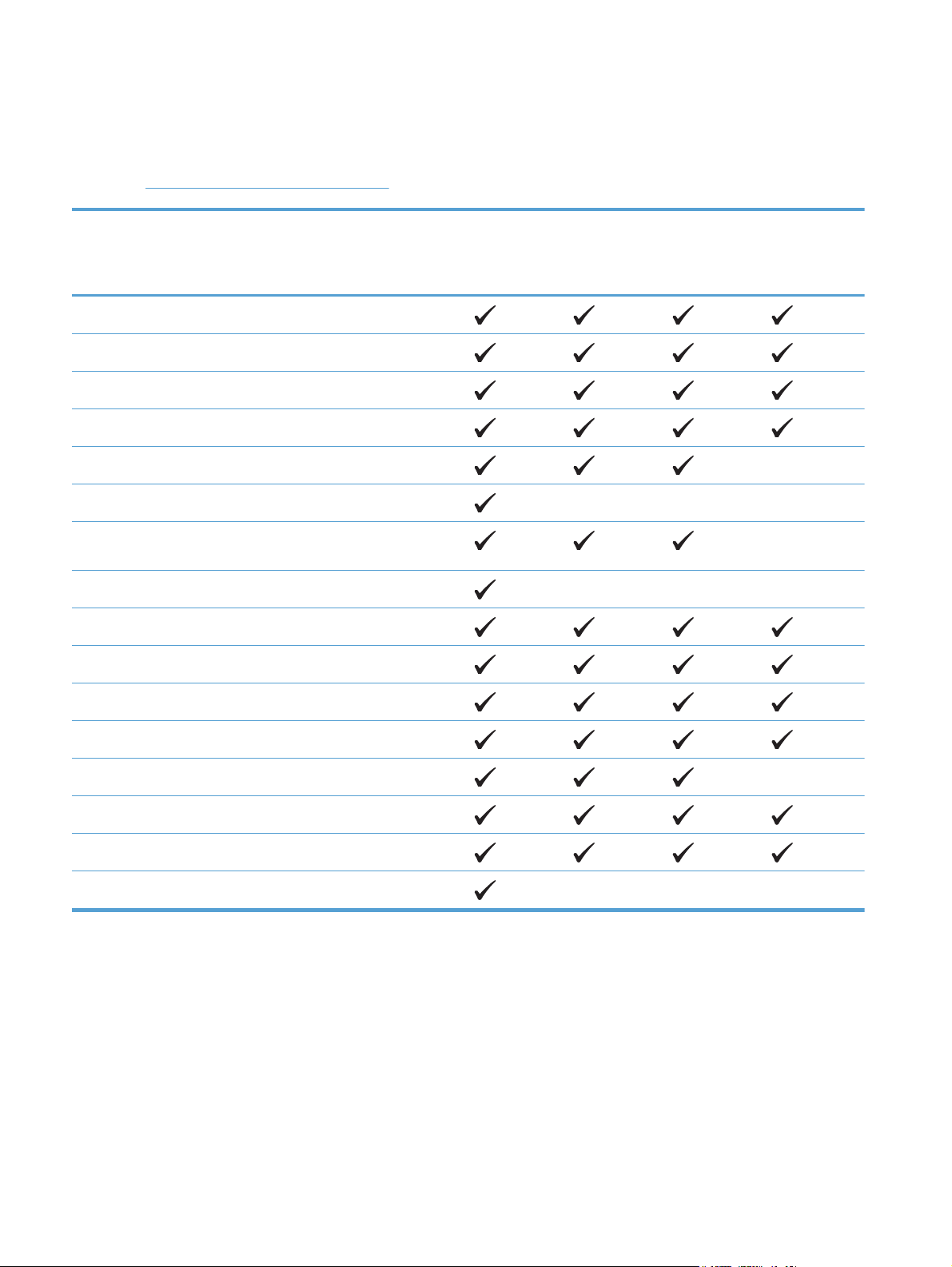
Поддерживаемые типы бумаги
Полный список бумаги HP, поддерживаемой данным устройством, расположен по адресу
www.hp.com/support/ljm401series.
Тип бумаги (панель
управления)
Тип бумаги (драйвер печати) Лоток 1 Лоток 2 Дополнитель
ный лоток 3
на 500
листов
Дуплексер
(только
дуплексные
модели)
ОБЫЧНАЯ 75–95 ГОбычная
HP EcoSMART Lite HP EcoSMART Lite
ЛЕГКАЯ 60-74 ГЛегкая 60-74 г
Средней плотности 96–110 гСредней плотности
ПЛОТНАЯ 111–130 ГПлотная 111–130 г
СВЕРХПЛОТН. 131–175 Г Сверхплотная 131–175 г
ПРОЗРАЧ. ПЛЕНКА Монохромная лазерная
прозрачная пленка
ЭТИКЕТКИ Этикетки
ФИРМЕННЫЙ БЛАНК Фирменный бланк
ПЕЧАТНЫЙ БЛАНК Печатный бланк
ПЕРФОРИРОВАННАЯ Перфорированная
ЦВЕТНАЯ Цветная
ГРУБАЯ Грубая
ВЫСОКОКАЧЕСТВЕННАЯ Высококачественная
ПЕРЕРАБ. Переработанная
КОНВЕРТ Конверт
14 Глава 2 Лоток для бумаги RUWW
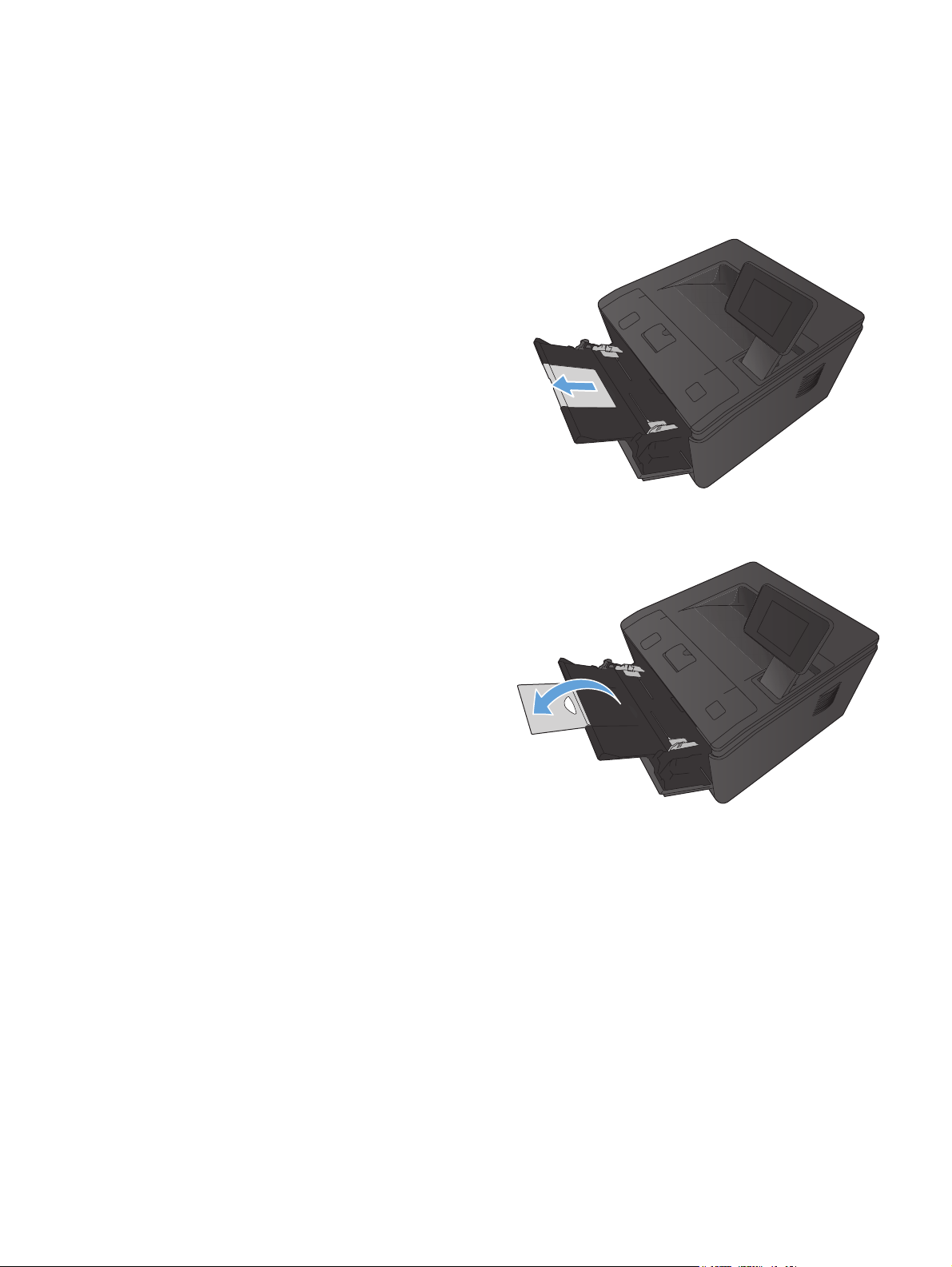
Загрузка входного лотка
Загрузка лотка 1
1. Откройте лоток 1 и вытяните расширение
лотка.
2. При работе с бумагой длинного формата
откиньте удлинитель лотка.
RUWW
Загрузка входного лотка
15

3. Поместите стопку бумаги в лоток 1 и
отрегулируйте направляющие для бумаги
так, чтобы они находились вплотную к
листам.
4. Подайте стопку бумаги в лоток до упора.
Загрузка лотка 2
1. Выдвиньте лоток из устройства.
16 Глава 2 Лоток для бумаги RUWW

2. Раскройте направляющие (по длине и
ширине) бумаги, нажав на синие
фиксаторы.
3. Чтобы загрузить бумагу формата Legal,
выдвиньте лоток. Для этого нажмите на
кнопку в задней части лотка и потяните
заднюю часть лотка на себя.
ПРИМЕЧАНИЕ. После загрузки бумаги
формата Legal лоток будет выступать из
устройства примерно на 70 мм .
4. Поместите бумагу в лоток и убедитесь, что
ее углы не согнуты. Отрегулируйте
направляющие длины и ширины бумаги
так, чтобы они касались стопки бумаги.
RUWW
Загрузка входного лотка
17
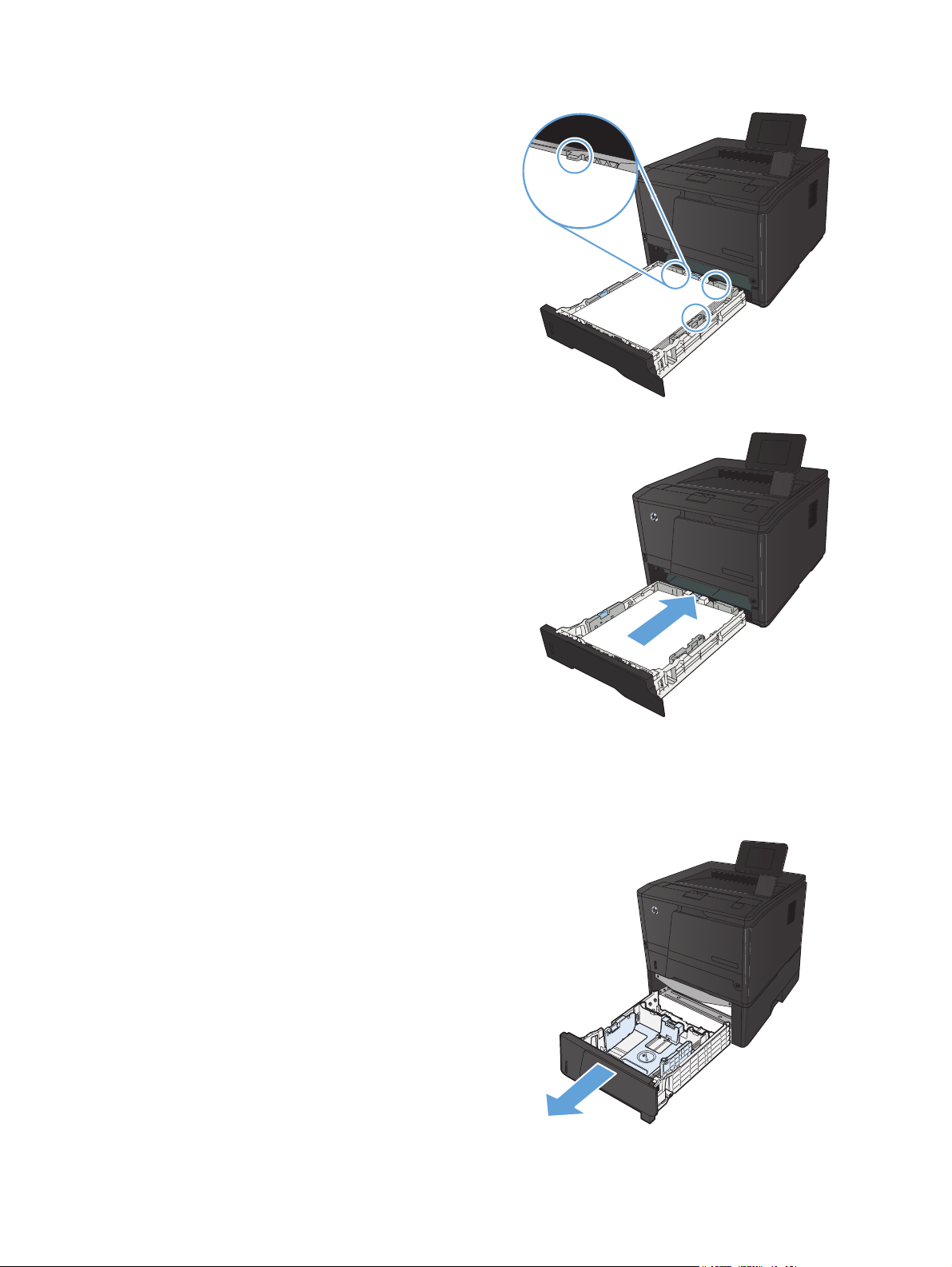
5. Прижмите стопку бумаги, чтобы она
находилась ниже ограничителей,
расположенных справа и сзади лотка.
6. Задвиньте лоток в устройство.
Загрузка в дополнительный лоток 3
1. Выдвиньте лоток из устройства.
18 Глава 2 Лоток для бумаги RUWW
